Apple производит очень надежные компьютеры, которые могут работать без перезагрузки неделями и месяцами. Да и OS X, довольно умная операционная система, грамотно распределяющая системные ресурсы. Обычно рядовому пользователю незачем заглядывать за кулисы всей этой «кухни», но если вы хотите держать под контролем все системные ресурсы вашего Mac’а - вам не обойтись без специальных приложений. О таких приложениях и пойдет речь в этой статье.
iStat Menus
Одна из самых известных утилит, которая предоставляет подробную информацию о всех хардварных компонентах вашего Mac’а (забегая наперед скажу, что это мой фаворит). Приложение позволяет очень тонко настроить отображение необходимых элементов прямо строке меню, а также скомпоновать нужною информацию в выпадающем меню. Например, у меня в строке меню находятся индикаторы процессора, памяти, батареи и сетевой ативности и я бросив взгляд всегда могу видеть, насколько загружен в данный момент Mac.
Отображение информации в выпадающем меню реализовано очень удобно, при наведении на определенный элемент – показываются подробные графики потребления (за сутки, за неделю, за месяц). Кроме того, iStat Menus позволяет регулировать обороты вентиляторов и создавать профили для этого.
Если вы хотите мониторить абсолютно все ресурсы вашего Mac - iStat Menus идеальный вариант.
gfxCardsStatus
 Если вы обладатель Mac’а с двумя видеокартами - советую обратить внимание на это приложение. По умолчанию, пользователь не может выбрать какую видеокарту использовать, поскольку OS X сама переключается между интегрированной и дискретной графикой, в зависимости от текущей нагрузки. Крошечная бесплатная утилита gfxCardsStatus призвана исправить этот недостаток. Теперь, если вам нужна высокая производительность или же наоборот максимальная экономия энергии - достаточно лишь выбрать соответствующий пункт в меню gfxCardsStatus. Все в ваших руках!
Если вы обладатель Mac’а с двумя видеокартами - советую обратить внимание на это приложение. По умолчанию, пользователь не может выбрать какую видеокарту использовать, поскольку OS X сама переключается между интегрированной и дискретной графикой, в зависимости от текущей нагрузки. Крошечная бесплатная утилита gfxCardsStatus призвана исправить этот недостаток. Теперь, если вам нужна высокая производительность или же наоборот максимальная экономия энергии - достаточно лишь выбрать соответствующий пункт в меню gfxCardsStatus. Все в ваших руках!
Disk Doctor
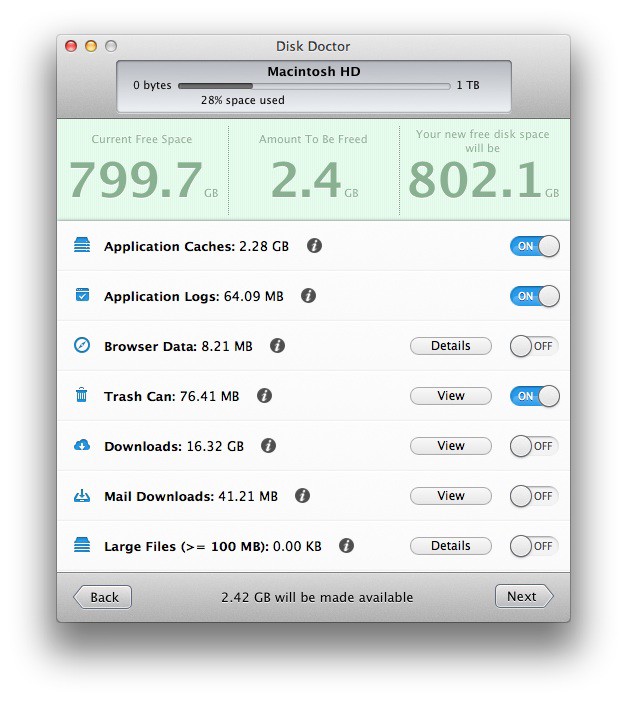 Мы храним большое количество полезной информации на дисках наших Mac’ов и со временем ее становится все больше и больше. Постепенно накапливается различная ненужная и уже неактаульная информация, которая тоже занимает дисковое пространство - кэш приложений, вложения почты и другие объемные файлы, скрытые в глубинах файловой системы. Disk Doctor поможет вам мониторить диски вашего Mac’а и своевременно очищать их, предотвращая переполнение.
Мы храним большое количество полезной информации на дисках наших Mac’ов и со временем ее становится все больше и больше. Постепенно накапливается различная ненужная и уже неактаульная информация, которая тоже занимает дисковое пространство - кэш приложений, вложения почты и другие объемные файлы, скрытые в глубинах файловой системы. Disk Doctor поможет вам мониторить диски вашего Mac’а и своевременно очищать их, предотвращая переполнение.
Если у вас заканчивается дисковое пространство - Disk Doctor поможет вам отвоевать его обратно.

Temperature Gauge
 В наши дни, развитие технологий позволило свести на нет случаи перегрева Mac’ов, однако у неосторожных пользователей все же случаются подобные ситуации. К счастью, с помощью Temperature Gauge вы сможете мониторить обороты кулеров и температуру, снимая данные со всех датчиков вашего Mac.
В наши дни, развитие технологий позволило свести на нет случаи перегрева Mac’ов, однако у неосторожных пользователей все же случаются подобные ситуации. К счастью, с помощью Temperature Gauge вы сможете мониторить обороты кулеров и температуру, снимая данные со всех датчиков вашего Mac.
Если вы часто нагружаете свой Mac по полной или просто хотите всегда держать под рукой панель датчиков - используйте Temperature Gauge.

Memory Clean
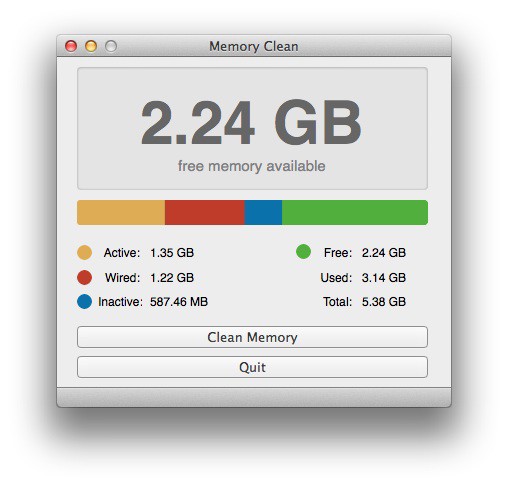 И последний ресурс, который имеют свойство «пожирать» приложения - это оперативная память или RAM. Все приложения и игры во время работы расходуют память и чем дольше они работают, тем больше памяти съедают. Работа OS X Mavericks на Mac’ах, с памятью меньше 4 ГБ может быть некомфотной и вызывать задержки. Memory Clean поможет вам выявить прожорливые приложения и освободить память в один клик.
И последний ресурс, который имеют свойство «пожирать» приложения - это оперативная память или RAM. Все приложения и игры во время работы расходуют память и чем дольше они работают, тем больше памяти съедают. Работа OS X Mavericks на Mac’ах, с памятью меньше 4 ГБ может быть некомфотной и вызывать задержки. Memory Clean поможет вам выявить прожорливые приложения и освободить память в один клик.
Всем пользователям с небольшим объемом оперативной памяти можно порекомендовать Memory Clean.
На MacOS, сталкиваются с определёнными неудобствами во время использования компьютера. Что вполне естественно, ведь различия довольно существенные. Привычные элементы меню, функции, режимы и опции - всё не так как раньше. Разобраться со всем этим не сложно, дело времени. Одной из наиболее используемых и полезных утилит Windows является всем известный Диспетчер задач . Разумеется, надобность в подобном приложении часто возникает и у пользователей MacOS. В этой статье разберёмся, как открыть диспетчер задаче на Маке, какая утилита заменяет его и как ей пользоваться. Давайте же начнём. Поехали!
Для тех, кто перешел с Виндовс на Мак
Прежде всего, необходимо отметить, что разработчики Apple не предусмотрели полноценный аналог Диспетчера задач, однако, реализовали несколько упрощённую версию этой утилиты, которая называется «Принудительное завершение программ». К сожалению, она не обладает тем спектром функций, которым обладает приложение в Windows, но отлично справляется со своей прямой задачей - принудительно завершать программы и процессы.

Минималистичный диалог завершения процесса
Попасть в окно программы так же легко. Для этого воспользуйтесь комбинацией клавиш command+option(alt)+esc. После этого перед вами откроется окно утилиты, в котором можно будет увидеть список запущенных процессов. Работать с ней очень просто. Выбираете нужный процесс и нажимаете кнопку «Завершить».

Сочетание клавиш для вызова утилиты
В том случае, если вам нужно осуществить мониторинг запущенных служб и процессов, то вам придётся воспользоваться другим приложением MacOS, которое называется «Мониторинг системы». В нём вы получите возможность следить за основными параметрами системы, среди которых:

ОС просит подтвердить действие
Для запуска утилиты «Мониторинг системы» необходимо перейти к окну поиска, которое можно вызвать комбинацией клавиш command+пробел, а затем ввести название приложения.
Как вы можете убедиться, несмотря на то, что в компьютерах Apple не реализован полноценный аналог Диспетчера задач Windows, необходимые функции есть в утилитах «Мониторинг системы» и «Принудительное завершение программ». Комбинация этих двух приложений предоставит вам те же самые возможности по отслеживанию параметров и работе с процессами. Пишите в комментариях помогла ли вам эта статья, и задавайте все возникшие вопросы по теме.
Приложений для Mac OS X с каждым днем становится все больше. В Mac App Store можно найти очень много приятных и интересных программ, которые так и хочется опробовать. Но ведь ресурсы любого мака не бесконечны, а некоторые программы, несмотря на свою привлекательность, изрядно потребляют оперативную память и даже могут стать причиной подтормаживания системы.
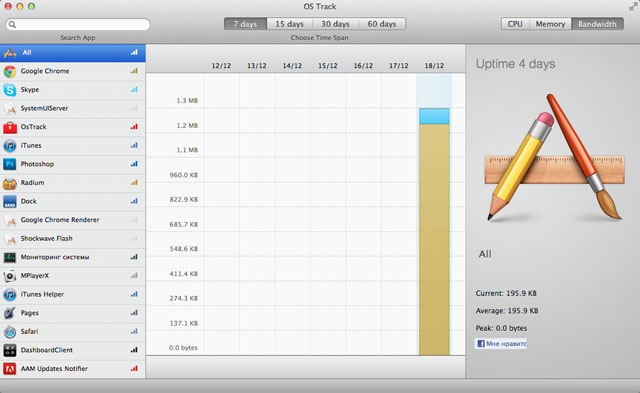
Конечно, в Mac OS X уже есть стандартный инструмент «Мониторинг Системы», который помогает определять приложения такого рода. Но интерфейс стандартной утилиты выглядит, мягко сказать, не очень наглядно. И здесь нам на помощь приходит небольшая бесплатная программа из Mac App Store под названием OS Track.

Интерфейс в намного приятнее и красивее чем в стандартном мониторинге. Работает приложение также просто — после запуска оно висит в фоне и занимается сбором статистической информации по следующим параметрам: нагрузка процессора, потребление трафика, использование оперативной памяти.
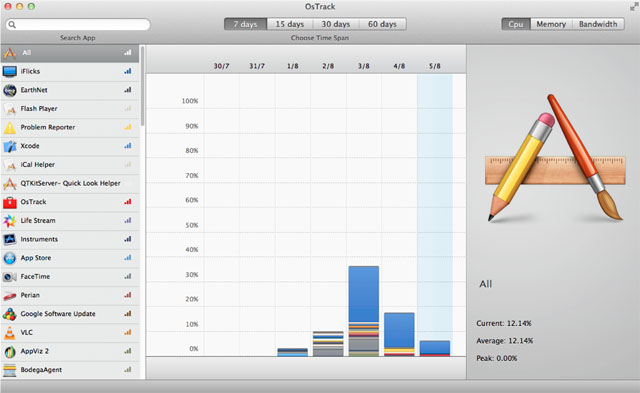
В основном рабочем окне программы слева можно увидеть список всех приложений, которые запускались хотя бы один раз во время работы OS Track, в центре располагается сама статистика. Информация по статистике показывается в виде слоистых столбцов, для которых используется цветовая схема наиболее приближенная к цветам иконок анализируемых программ. Каждый такой «слой» является одним процессом, а на диаграмме справа можно увидеть более подробную информацию. Также доступен просмотр за периоды в 7, 15, 30 и 60 дней. Статистические данные хранятся в программе максимум за последние 60 дней, вся более старая информация удаляется.

В есть функция поиска нужных программ по первой букве названия приложения или процесса, что иногда весьма удобно и может быть полезным. Меню настроек почти отсутствует, доступен лишь один пункт — «Удалить всю статистику».
В заключении можно сказать, что OS Track очень даже неплохое решение для в Mac OS X, программа не грузит оперативную память и всегда поможет выявить прожорливые приложения.
Общая информация о программе:
Тип: Утилиты.
Устройства: Mac.
Версия: 1.03.
Разработчик: Bloop.
Стоимость: Бесплатно.
Требования: Mac OS X 10.6 или выше.
Протестировано на MacBook Pro.
Personal Monitor
Программа контроля
за компьютером и персоналом
Незаметно приглядывайте за детьми или работниками.
Записывайте все действия пользователя
personal monitor для mac os x
Бесплатная версия
на 3 дня
Пять причин пользоваться Mipko Personal Monitor на вашем Apple Mac
1. Будьте спокойны за любимых людей
Ваш ребенок время от времени пользуется вашим Mac, чтобы пообщаться с друзьями или посидеть в Интернете? С программой слежения Mipko Personal Monitor вам не придется ограничивать свободу ребенка, запрещая ему посещать те или иные сайты. Зачем запрещать, если можно наблюдать? Запустите скрытое наблюдение Mipko Personal Monitor, и программа будет фиксировать самые разные действия ребенка за вашим Mac. Когда ребенок закончит работу, вы сможете запустить Mipko для Mac в видимом режиме и просмотреть полный лог всех его действий.
2. Будьте спокойны за свой Mac
Одна из причин, по которой вы, вероятно, выбрали Mac, - желание погрузиться в любимую работу. Поэтому вам стоило бы установить Mipko Personal Monitor хотя бы для обретения уверенности в том, что кроме вас никто не работает с вашими документами и не общается в Интернете от вашего имени.
Mipko Personal Monitor может работать как в видимом режиме, так и в режиме скрытого наблюдения, ничем не выдавая свое присутствие. При запуске операционной системы Mipko Personal Monitor автоматически зафиксирует время входа и занесет все последующие действия пользователя в лог. Вернувшись за свой компьютер, вы сможете открыть лог и узнать обо всем, что с ним происходило в каждую минуту вашего отсутствия.
3. Знайте правду. Всю правду
Mipko Personal Monitor автоматически и незаметно фиксирует разнообразные операции, сделанные пользователями за вашим Mac. Какие клавиши были нажаты, какие веб-сайты или приложения были запущены - всё это вы будете знать. Кроме того, Mipko Personal Monitor делает и сохраняет скриншоты, чтобы вы могли получить наглядное представление о работе за вашим компьютером. Способен ли на это обычный кейлоггер? Более полную регистрацию действий пользователей за компьютером сложно себе представить.
4. Оставайтесь приверженцем философии Apple даже в мелочах
Философию компании Apple выражает емкая фраза «it just works» - «просто работает». То же можно сказать и о программе для Mac - Mipko Personal Monitor. Во-первых, вам не придется тратить драгоценное время на изучение интерфейса программы. Во-вторых, работа Mipko Personal Monitor не замедляет работу операционной системы и других запущенных программ. В-третьих, вам достаточно лишь при первом запуске указать свои пожелания к работе программы. А дальше она все сделает сама, не требуя вашего участия.
5. Будьте спокойны с надёжным помощником
Пользователям, которые работают с Mac OS X, редко приходится задумываться об угрозах извне, таких как вирусы или шпионские программы. Но это не значит, что стоит забывать и об угрозах изнутри - об утечке личных данных с вашего компьютера. Знайте, что ваш Mac оснащен незаметным всевидящим оком, которое берет все заботы по наблюдению за незваными гостями на себя.
Легко установить

Скачайте Mipko. Запустите программу. Нажмите «Установить». Всё займет минуту или две.
Посещённые веб-сайты

Мипко запоминает веб-страницы посещённые через Apple Safari, Google Chrome и Mozilla Firefox.
Снимки экрана

Получите полную картину. Мипко делает снимки посещённых веб-страниц, сообщений в социальных сетях и регулярные снимки всего рабочего стола.
Записи чатов

Сохраняются снимки сообщений Вконтакте, Одноклассники и Facebook. Также записываются сообщения чатов, отправленные и полученные через Apple Messages и Adium.
Набранный текст

Мипко следит за вводом с клавиатуры и записывает весь набранный и скопированный текст .
Отчёты почтой

Укажите свой адрес email и получайте регулярные отчёты и сники экрана.
Поиск и фильтры

Ищите события по тексту, дате или категории, чтобы быстро во всём разобраться.
Незаметно

Вы можете скрыть Mipko или защитить паролем. Программу не будет видно, пока не нажмёте сочетание клавиш.
И ещё
Автоматическа очистка старых или больших записей;
Делайте закладки на важные события;
Выберите программы, которые нужно записывать;
Запись действий с компьютером и программами.
СИСТЕМНЫЕ ТРЕБОВАНИЯ:
Для запуска программы Мипко 4.0 необходима операционная система macOS 10.15 Catalina, 10.14 Mojave, 10.13 High Sierra, 10.12 Sierra или 10.11 El Capitan.
Трудно поддерживать систему в должном виде, полагаясь только на родные приложения Mac OS X. Мы решили сделать подборку полезных и, главное, бесплатных утилит на все случаи жизни.Статья предлагает набор различных приложений, начиная от системных клинеров и твикеров, заканчивая органайзерами и менеджерами дисплеев. Щелчок на названии утилиты ведет на домашнюю страницу разработчика.
Интернет обновление
AppFresh
Если Вы хотите держать все приложения, виджеты и панели настроек в актуальном виде, то загрузите AppFresh. AppFresh отображает всю информацию о версиях установленных программ в одном окне и позволяет быстро обновить устаревшие приложения.
Системные оповещения
Growl
Growl – универсальная системная утилита для оповещения пользователей. Growl выводит на дисплей сообщение любой программы, например, о приходе почтового сообщения, завершении загрузки файлов/торрентов, название песни в iTunes и т.д. Список поддерживаемых программ огромен.
Мониторинг системы
iStat Pro
iStat pro – виджет с большим количеством параметров для мониторинга любых системных процессов Мака, включая состояние процессора, памяти, дисков, сети, аккумулятора, температуры, вентиляторов, загрузки, аптайм и многих других.
iStat Menus
Восемь отдельных менюшек в строке меню для контроля всех системных параметров Мака. iStat Menus позволяет отслеживать CPU, память, диски, сеть, температуру, вентиляторы и питание, Bluetooth, дату и время.
WhatLCD
Легко и непринужденно WhatLCD расскажет всю информацию о Вашем мониторе, подключенном к Маку. Для получения подробной информации о дисплее достаточно установить эту небольшую утилиту.
Профилактика и очистка системы
iBackup
iBackup производит резервное копирование файлов, папок и приложений по расписанию. Утилита поддерживает плагины для бекапа персональных настроек: дока, фоновой картинки, времени, файервола, bluetooth и других. Кроме этого iBackup может резервировать настройки программ в Mac OS X.
Preference Cleaner
Файлы настроек могут испортиться и вызвать нестабильную работу приложений. В случае большого количества предустановок проще удалить поврежденные файлы, чем искать источник проблемы. PreferenceCleaner – утилита, которая упрощает удаление файлов настроек программ в Mac OS X.
Onyx
Onyx – средство для комплексной очистки и профилактики Mac OS X. Утилита позволяет выполнить очистку системы и произвести гибкую настройку Mac OS X без терминала. Для очистки кэша или выключения индексации Spotlight необходимо ввести пароль администратора. Разработчик предоставляет бесплатную версию утилиты для каждой системы Mac OS X: Jaguar, Panther, Tiger, Leopard и Snow Leopard.
Permissions Reset
Permissions Reset – простая утилита, разработанная для решения самой раздражающей проблемы в Mac OS X – проблемы с правами. Вы не можете сохранить рабочие файлы в папку с документами или изменить документ другого пользователя? Воспользуйтесь Permissions Reset!
Системные твики
smcFanControl
smcFanControl позволяет управлять вентиляторами Мака с помощью панели настроек в строке меню. В некоторых случаях утилита может оказаться достаточно полезной.
Secrets
Secrets – панель настроек для активации всех скрытых настроек Мака: отключение виджетов, подпрыгивания иконок в доке, изменения формата скриншотов, включение просмотра содержимого папок в Quick Look и многое другое.
Lab Tick
Если Вас раздражает неконтролируемая подсветка клавиатуры MacBook, то воспользуйтесь Lab Tick. Утилита позволяет регулировать яркость подсветки клавиатуры.
iTool
iTool – бесплатный многофункциональный инструмент для комплексной профилактики системы. Графический интерфейс помогает быстро выбрать нужную задачу. Помимо поддержания системы в чистоте, iTool включает некоторые скрытые функции Mac OS X.
DejaMenu
DejaMenu отображает пункты меню любого приложения в виде контекстного меню. Клавиатурным гикам DejaMenu предлагает горячие клавиши для ускорения доступа к настройкам программ и избавляет от необходимости использовать мышку.
Screeni
Screeni – бесплатный апплет, который запускает скринсейвер вместо фоновой картинки рабочего стола. Заставка занимает приличную долю процессорного времени, поэтому для снижения нагрузки на систему рекомендуем использовать одну из нересурсоемких заставок: Computer Name, Flurry, Spectrum или Changing Pictures.
Dock Spaces
Dock Spaces – небольшое приложение для настройки нескольких доков. Утилита позволяет создать до десяти разных доков и переключаться между ними с помощью иконки в строке меню. Например, можно создать док для музыкальных или видеопрограмм, док для очистки системы, док для общения и т.д.
Интерфейс системы
Hide Folders
Hide Folders – бесплатное приложение для скрытия документов или папок. Одним кликом можно скрыть/отобразить файлы или папки со всем содержимым. Простая программа, которая позволяет защитить ценные файлы от изменения или просмотра другими пользователями.
Menu Eclipse
Menu Eclipse – небольшая утилита для изменения прозрачности строки меню. Теперь можно не отвлекаться на верхнюю строчку меню и защитить эту часть ЖК-дисплея от выгорания!
HotBox
HotBox – фоновое приложение для масштабирования объектов на полный экран: просто нажмите горячую клавишу и выделите нужный объект. Использование простое: по нажатию клавиши появляется крестик для выделения нужного участка, после чего он масштабируется на весь экран. HotBox может пригодиться для просмотра видео или флеш.
MagiCal
MagiCal – бесплатный календарь для строки меню. Утилита поддерживает множество настроек для отображения даты и времени и может дополнить или заменить встроенные системные часы. Кроме этого, MagiCal предлагает удобный выпадающий календарь, который можно разместить в любом месте экрана.
Screen Shade
ScreenShade – инструмент для расширения функции регулирования яркости экрана (или экранов) Mac OS X. Утилита пригодится для тех, кто часто пользуется компьютером в условиях низкой освещенности.
Органайзеры
File Actions
Небольшое приложение для автоматической организации файлов. Утилита регулярно проверяет неразобранные файлы и раскладывает их в папки по заданными правилами. Установка и настройка File Actions – самый простой и быстрый способ поддержания порядка на Маке.
The Unarchiver
The Unarchiver – продвинутая замена встроенному в Mac OS X архиватору. Утилита поддерживает множество форматов, включая Zip, Tar-GZip, Tar-BZip2, Rar, 7-zip, LhA, StuffIt и многие другие.
SyncTwoFolders
SyncTwoFolders – утилита с говорящим названием для простой синхронизации двух папок. Уместна в случае нескольких учетных записей для синхронизации содержимого системных папок (например, рабочего стола).
XShelf
Для быстрого доступа к объектам поместите любые файлы или папки из Finder на полку XShelf. Перетягивать на XShelf можно как отдельные файлы, так и группу объектов, а также текст, ссылки и т.д.XShelf позволяет избавиться от возни с окнами Finder при перемещении файлов и папок.
Permanent Eraser
Permanent Eraser обеспечивает высокую надежность удаления файлов по методу Гутмана. Утилита перезаписывает данные тридцать пять раз, искажая оригинальное имя и размер файла при удаления его из системы. После этого их вряд ли получится когда-либо восстановить.
DMG Canvas
DMG Canvas создает образы дисков (.dmg). Процедура создания образа состоит из простого перетаскивания нужных файлов в окно приложения. В качестве фона можно использовать файл, созданный в графическом редакторе. Утилита позволяет сразу увидеть иконку диска. Для создания образа нажмите кнопку Build.
iDMG
iDMG – простое приложение для создания DMG-файлов с помощью драг’н’дроп. Утилита поддерживает AES128 и AES256 шифрования и разные файловые системы.
SnapNDrag
SnapNDrag позволяет делать скриншоты кликом на кнопке и перетаскивать их из окна программы в нужное место. К примеру, для отправки картинки по почте нужно перетянуть ее из SnapNDrag в почтовую программу. Не нужно запоминать комбинации клавиш, возиться с временными файлами и диалоговыми окнами.
NameChanger
NameChanger – отличная утилита для пакетного переименования файлов.

